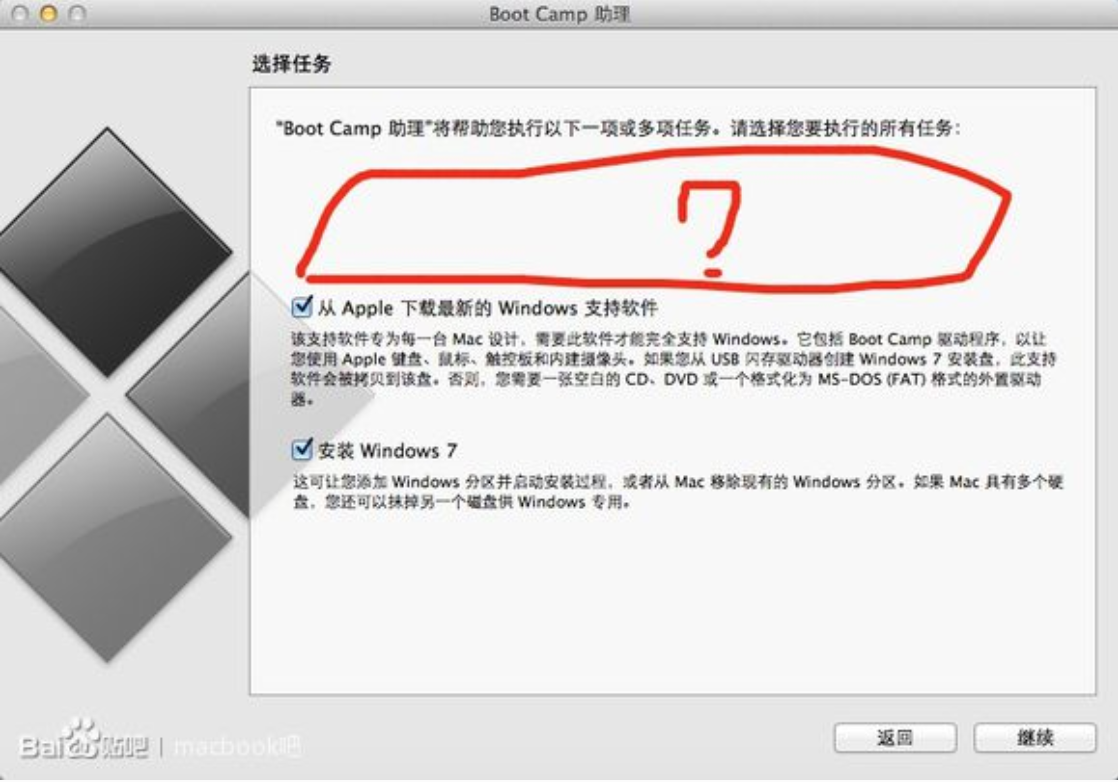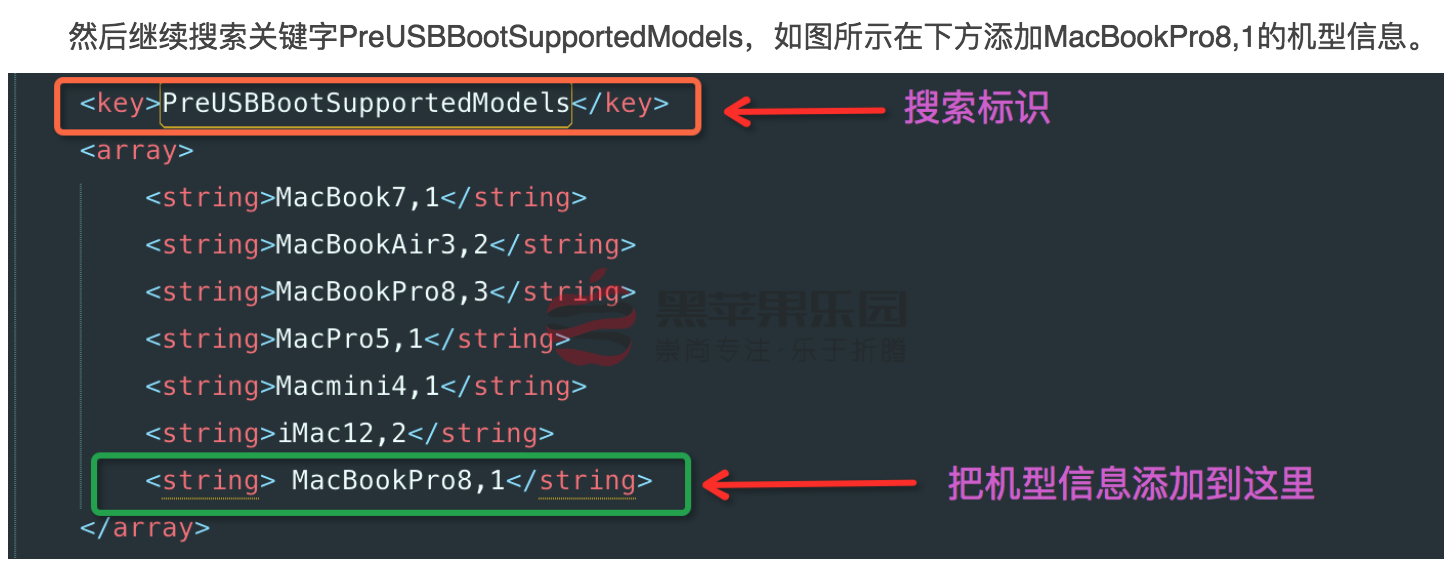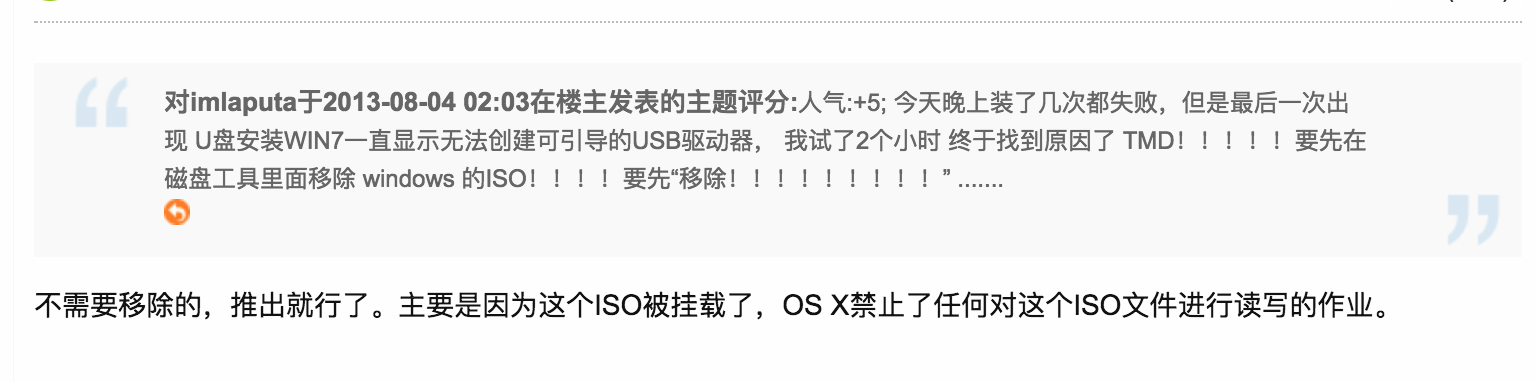給2011年的MacBook Pro和MacBook Air升級到最新系統和做雙系統時遇到的問題
1、老闆讓給7年前的電腦升級到最新系統,並做win7雙系統。
2、拿來就幹,點升級到10.13,說此版本不支援,最低支援10.8,查了查系統,是10.7,好尷尬,那就只能用U盤做了,這個666啊,之前被坑過好多次了(參照原部落格https://blog.csdn.net/jbb0403/article/details/51645893)
3、首先想到的就是用usb2.0的U盤,可是找來找去沒有合適的,偶然發現網上的教程用的也是3.0的U盤,莫非針對不支援3.0介面的老mac插3.0的U盤沒問題???what f**k?試試。
4、果然好使啊,一路順暢,真是。。。日了**了,我手裡的mbp支援USB3.0,所以在做系統的時候讀取的是3.0介面,但是呢又沒有驅動,所以做系統的時候被坑了好久。老mac呢不識別3.0介面,所以完全沒問題,我日了。。。。。
5、接下來是雙系統,10.13的bootcamp開啟是這樣的,沒有第一項,what?
6、上網查了又查,是因為電腦太老,不支援用U盤做系統,只支援用光碟機做啟動盤。懶得用光碟了,找解決辦法:
7、按照這篇文章方法,直擊痛處,按提示操作:
(查詢了自己機器編碼,是8,1)
8、不要關閉,再把剛才搜尋的關鍵字PreUSBBootSupportedModels 改寫為 USBBootSupportedModels,儲存檔案,替換掉 Contents/Info.plist ,此操作會提示進行鑑定,輸入密碼回車即可,請根據提示進行操作!
9、在終端執行一下命令:
sudo codesign -fs - /Applications/Utilities/Boot\ Camp\ Assistant.app/
10、成功顯示!bingo
11、點選下一步格式化的時候提示:“U盤安裝WIN7一直顯示無法建立可引導的USB驅動器,磁碟上沒有足夠的空間”
啥?我這個可是16G的超大容量U盤,怎麼可能沒有空間呢,遂又上網搜,搜到個解決辦法:
12、底下的評論一語中的,我之前雙擊過這個iso檔案,所以我就把桌面的圖示推出了,再試一次,OK!!!!
13、就在我以為萬事大吉,開心吃雞的時候,走完這三步,重啟後不執行U盤啟動,咋整都不好使(另一臺air[無光碟機]按此步驟,重啟後直接執行U盤安裝,一路順暢)
14、最後實在沒招,找了找我封存多年的系統光碟,有x64和x32的,但是x64的不太好使,到展開windows檔案那不走進度,永遠0%(好像原來就有過這個情況),是盤不好使,就裝的x86的,成功。
15、那麼問題來了,mac預設下載的bootcamp是64位的,在32位下打不開,太尷尬,就Apple官網找32位的,找到之後發現下不了,沒有下載按鈕。。。what?
16、切換到mac系統,用safari開啟,就有下載按鈕了,我......
17、下載後放到bootcamp資料夾內(也就是win7的c盤),到win7安裝就可以了。MBP的升級和雙系統就完事兒了
18、MBA這個好整,就正常的U盤做x64的win7系統,把MBP自動下載的x64的軟體copy過來一安裝,搜搜搜
19、MBA有個小插曲,分好區後,我一開始用大白菜U盤啟動,想在pe裡直接安裝win7,結果diskgenius不知道什麼操作使得主mac分割槽格式變了,變成什麼XXEF之類的了,導致mac程式進不去了,就得重灌mac系統。
20、重灌mac系統時,發現主分割槽那30個G的分割槽識別不出來了,在磁碟工具裡都沒有(和之前洋哥遇到的那次類似)。我就又回到PE把整個磁碟刪除、格式化成NTFS。再次回到mac重做系統頁面,這次能正常抹掉了,但是安裝時提示沒有GUID分割槽。
21、我就在想,難道是格式化的時候自動都把分割槽編碼改了?又回到PE,磁碟右鍵->轉換磁碟格式到GUID區,我去真有,點了一下。轉換成功後再次右鍵,發現變為“轉換磁碟格式到MBR區”,這不就是經常使用的windows主引導格式麼,果然和我想的一樣。
22、再次回到mac重灌系統,抹掉後就能正常安裝,這次就不進PE安裝了,直接用mac把U盤做成系統盤,U盤安裝,一路順風!!!!!!!